スペルチェックと文章校正を実行するには
スペルチェックと文章校正
最終更新日時:2016/12/16 01:52:14
うっかり見落としがちな誤字、脱字は、スペルチェック機能でしっかり確認しましょう。[編集]メニューの[スペルチェックと文章校正]をポイントして[スペルチェックと文章校正]、またはメッセージウィンドウの[オプション]タブを開き、[スペルチェックと文章校正]をクリックします。Outlook 2016 for Macのスペルチェックと文章校正のショートカットキーはcommand+:です。波線箇所を右クリックして候補を選択してもOKです。
スペルチェックと文章校正
- [編集]メニューの[スペルチェックと文章校正]をポイントして[スペルチェックと文章校正]、またはメッセージウィンドウの[オプション]タブを開き、[スペルチェックと文章校正]をクリックします。
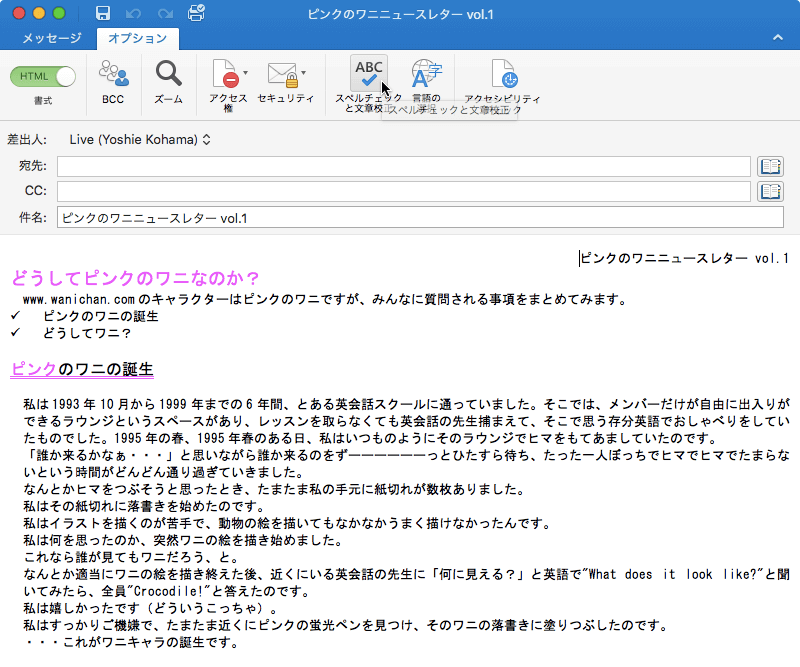
-
最初のスペルチェックと文章校正の該当箇所にジャンプします。下の例では日本語の文法エラーの指摘がされています。修正する場合は修正候補を選択して[変更]ボタンをクリックします。
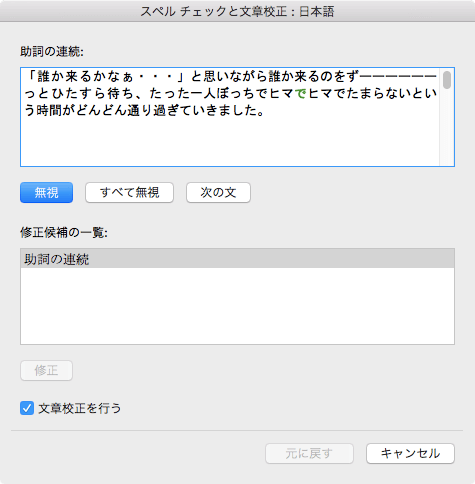
- 英語の場合はスペルチェックとなります。修正する場合は修正候補を選択して[修正]ボタンをクリックします。もしすべて修正する場合は[すべて修正]ボタンをクリックするとOKです。

- 文章の校正が終了したら以下のメッセージが表示されるので[OK]ボタンをクリックします。

※執筆環境:Microsoft Outlook for Mac バージョン 15.29
スポンサーリンク
INDEX

